- 1深度学习 - 张量的广播机制和复杂运算
- 2各个版本的tensorflow和python, cuda,cudnn对应的版本_tensorflow历史版本
- 3git分支打tag_gitlab 给分支设置 tag操作
- 4base64 前端显示 data:image/jpg;base64_base64 jpg
- 5AI大模型应用开发实践:3.使用 tiktoken 计算 token 数量_tiktoken 统计token
- 6CNN中的卷积的作用及原理通俗理解_添加卷积cnn的作用是什么?
- 7使用git将本地代码上传到gitee远程仓库_git上传本地代码到指定的仓库
- 8Python の TypeError 及解决方案(一)_typeerror: argument of type 'int' is not iterable
- 9【软件安装】结合树莓派4B(4G)和Ubuntu20.04的GitLab服务器搭建和使用_烧录ubuntu20系统树莓派需要更新的软件
- 10OpenCV 教程_machine learning classes
Baidu Comate最详细教程!(包含安装、详细的使用方法)_baidu comate 使用
赞
踩
目录
零、说明
本人已使用此插件有一段时间了,也因为这个插件冷落了chat gpt4.0数月,此插件完全有能力对标GitHub Copilot,且对于开发者对提升真的很大,此插件帮我生成了不少符合场景的优质代码,因此写下这篇教程,此文章主要面向代码能力有限,但是想尝试、了解以及学习CS、AI方向的同学。
一、温馨提示
请谨慎安装此插件,因为安装后你将获得:一个可以免费使用的AI工具,code和学习效率飞速提升,一天速通各种代码编程作业的能力,理解所有类型的代码的能力,自然语言编程的初步尝试者称号,没啥好说的,你就是代码届萧炎!!!
二、账号注册
相比于其他网站繁琐的登陆方式,comate账号方面直接使用百度的账号就行,当然也支持微信、微博和QQ号登陆。
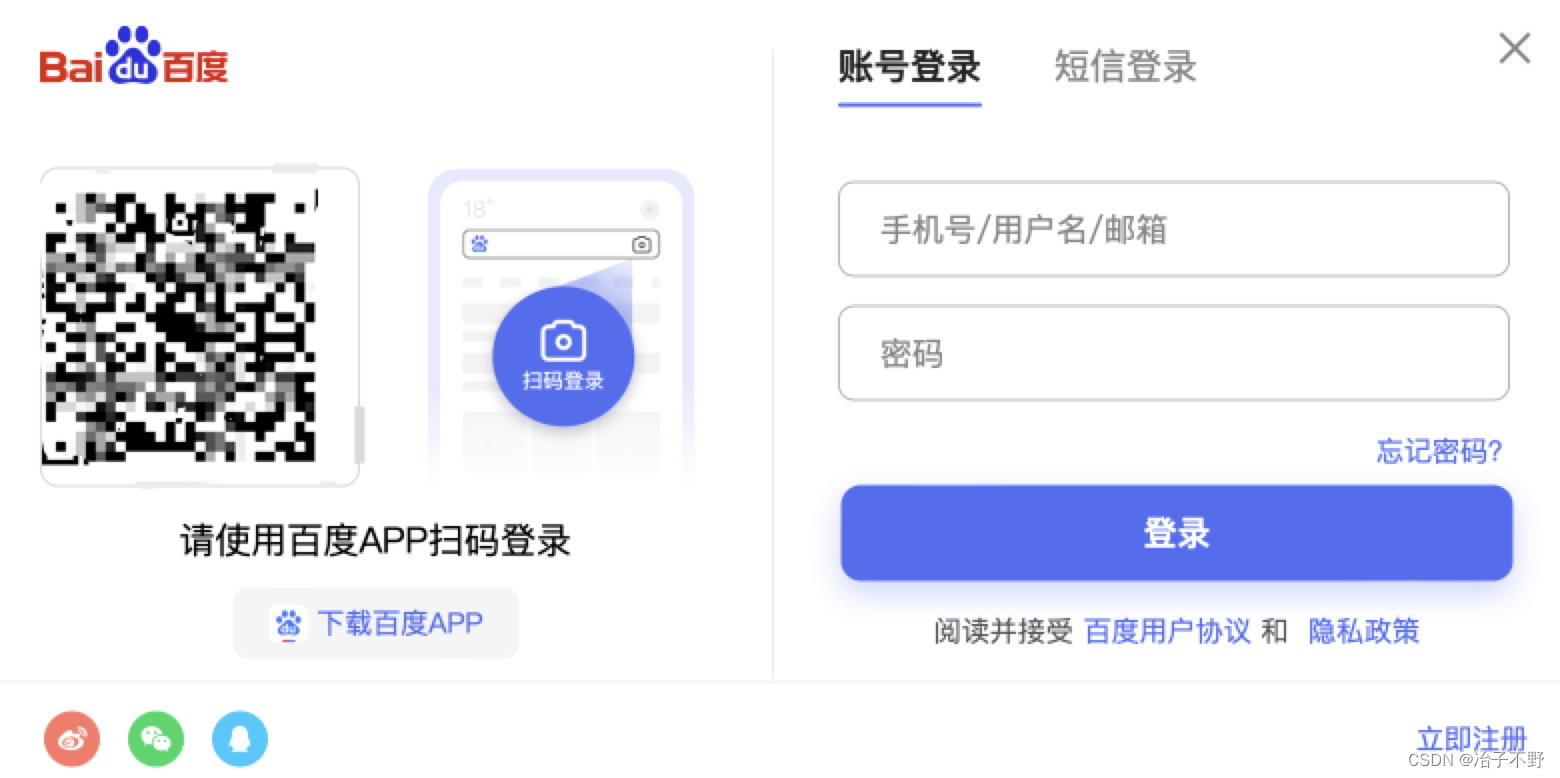
三、下载安装
comate的本质是一个插件,具体的IDE还是需要我的自己安装的,comate支持的IDE有很多:VS Code、Jet Brains IDES系列(比如pychame)以及Xcode。我个人是比较推荐VS code的,下面以VS code为例,给大家示范一下如何安装IDE。
以vscode为例,如果小伙伴已经下载过VS code了这一步可以省略,如果不是VS code的小伙伴也不用着急,因为百度comate的官网不但提供了各个支持IDE的下载链接,而且还能一键启动对应IDE并安装插件,真的超级方便!!!!
进入comate官网(若下方链接无法点击跳转,直接复制然后新开页面粘贴即可):
土豪百度最近又做活动(2024.5.16-5.30,点下面链接下载的同时就能领红包和京东购物卡,若此不感兴趣,进入链接点右上角的下载安装即可)
https://comate.baidu.com/zh/shopping?inviteCode=8cwpaofk

点击右上角下载安装
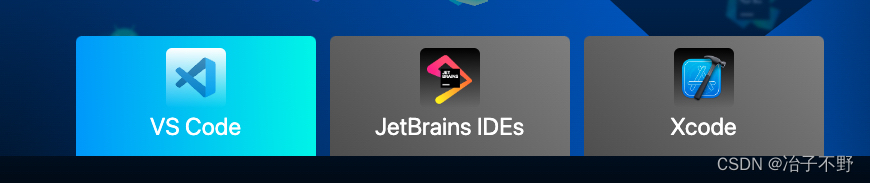
默认的是vs code ide 的版本,想安装其他版本直接点击对应图标或者往下翻就行。
如果没有VS code 可以在网页中点击下载:

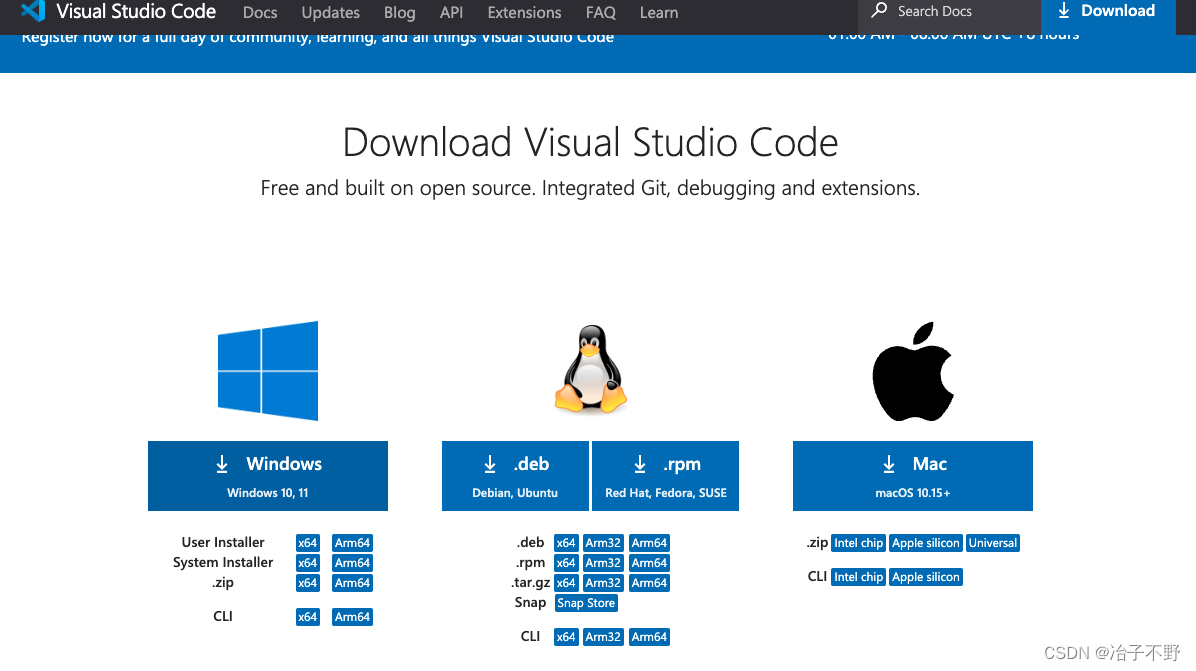
选择对应电脑系统的版本,进行下载。
下载完之后,进行安装,安装过程没有什么坑,同意协议,下一步后推荐选上创建桌面快捷方式,后面一直按下一步,再按安装,直到安装结束。
接着有两种办法进行安装,第一种是直接点击comate页面里快速安装中的立即安装:
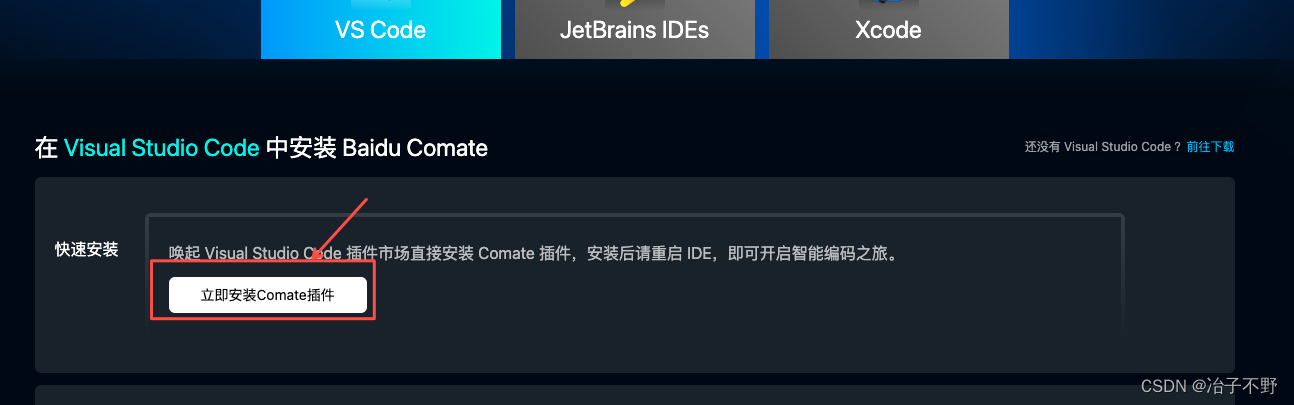
点击后浏览器会尝试打开IDE 选择允许就可以。
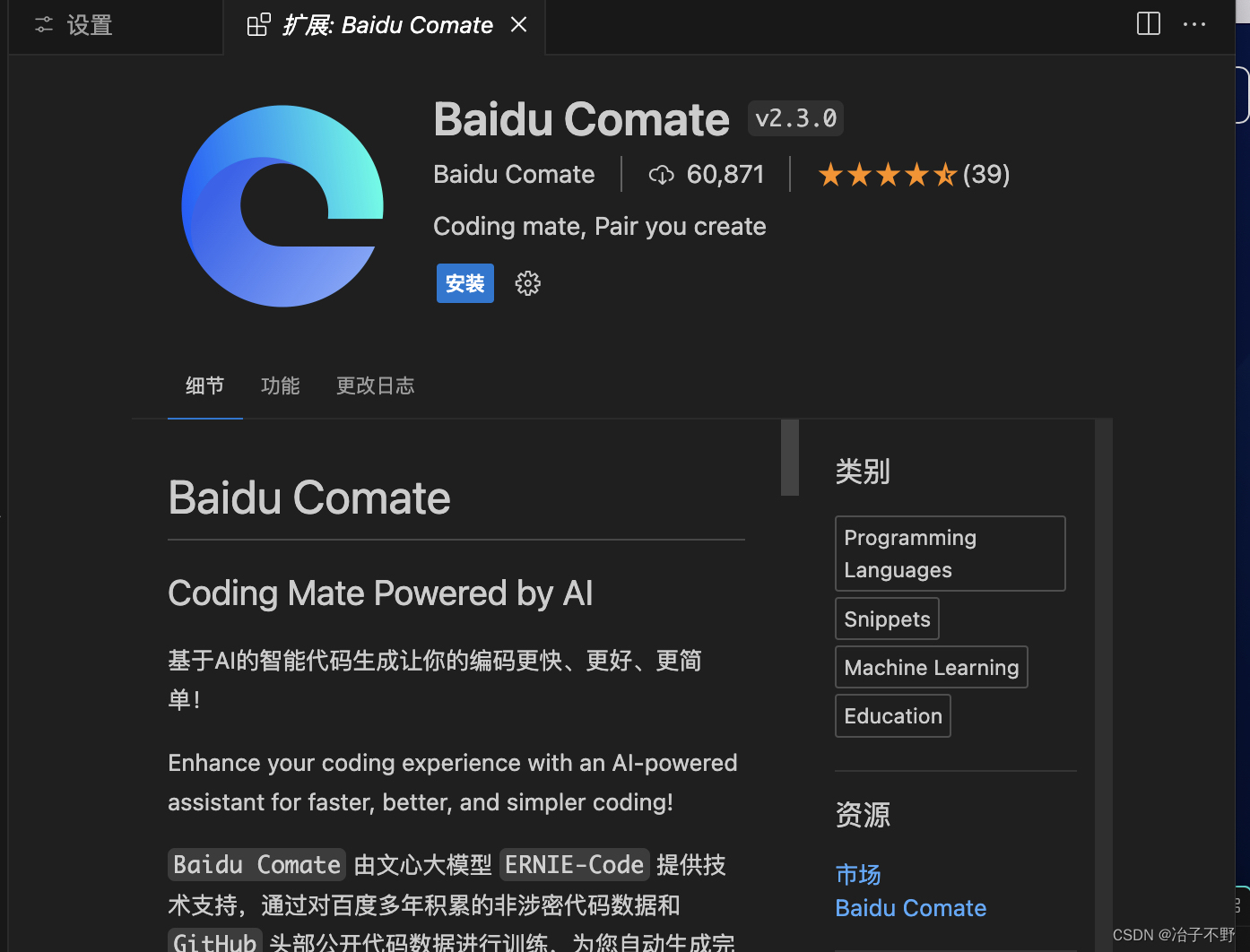
页面会跳出来选择安装就可以,之后需要等待一小会。
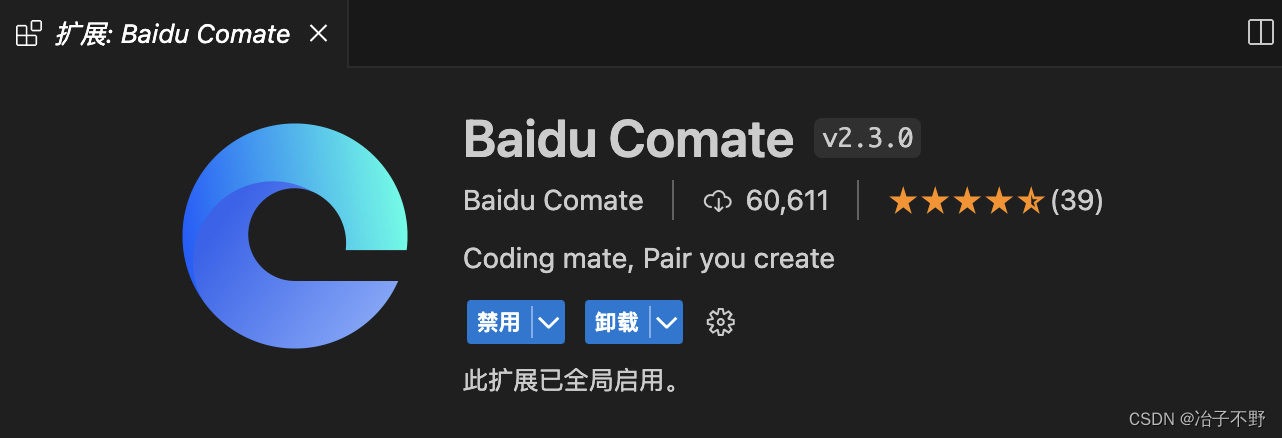
安装完成后,左侧工具栏会多出来一个comate的图标:
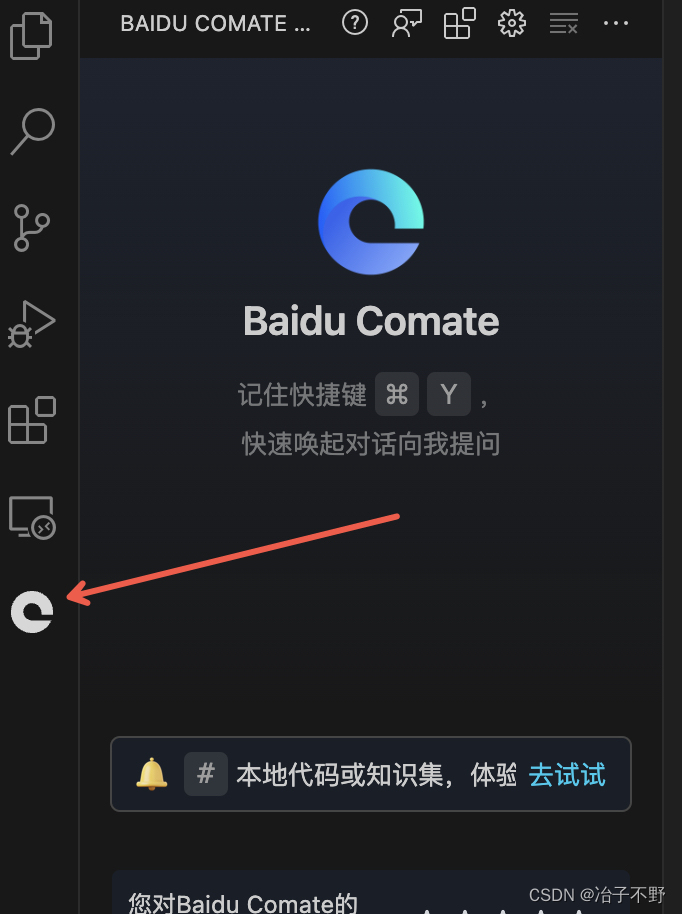
我已经登陆过了,第一次安装的小伙伴们点击后会有个登陆的选项,点击后会转到浏览器页面,这时大家再登陆一次账号就可以了。登陆后回到vs code点击comate插件图标,出现这个页面:
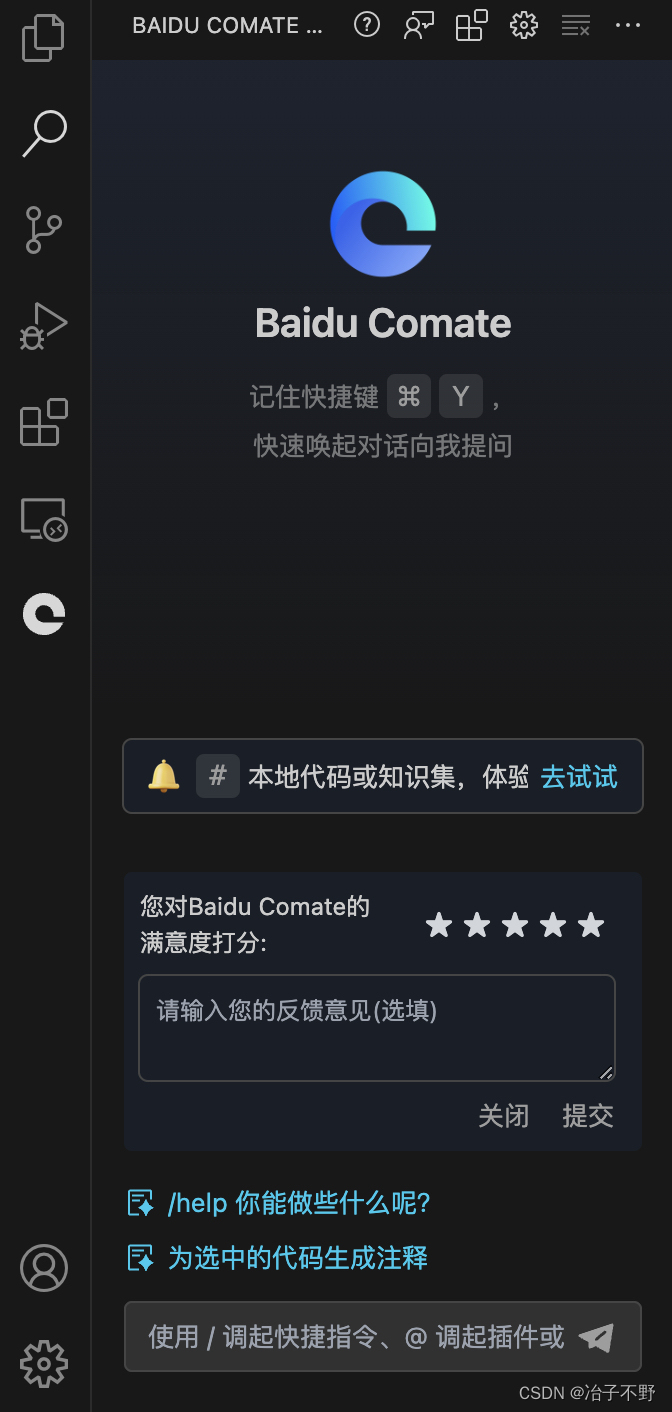
至此恭喜你,你已经搭上了AI 编程的快车。
四、部分用法展示与介绍:
1.代码补全:
最常用最好用的功能!之前如果有什么工具类的代码(比如图像类型格式转化、文件复制和读取等等)如果突然想不起来了,一般都先CSDN或者chat gpt一下,然后再ctrl C+V,但这个功能能下的插件能理解你的代码然后生成对应的代码:
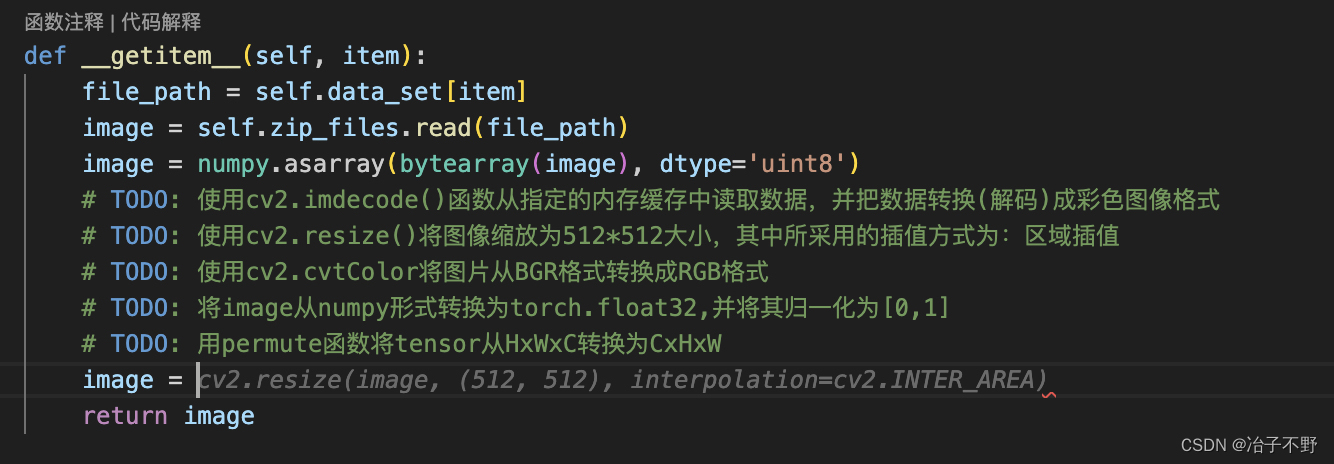
图中以图片转化为例,我只输入了image,后面的内容都是comate生成的!!!如果你认为生成的代码正确,直接按下tab键就可以引用。
2.注释生成代码:
这个功能下,我们只需要敲好注释,comate会根据注释内容和上下文信息,直接为我们生成对应的代码,比如我给出一个注释:

下面的内容是我只按了回车键和tab键生成的内容:
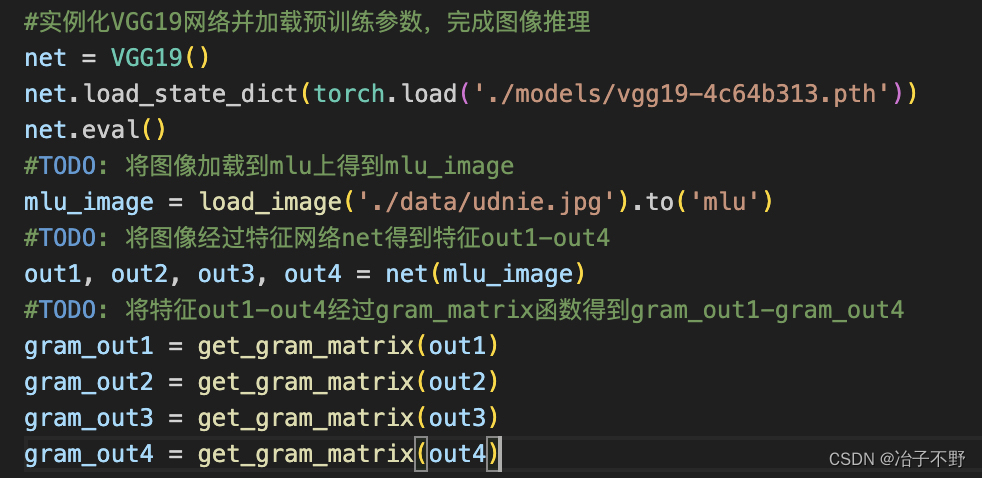
代码没有问题,这是个作业代码有点长后面我就没有继续让他生成了。
3.对话生成代码
这个功能,我愿称他为纯纯chat gpt文言一心插件!对话模式下,功能和市面上的语言模型一样,可以根据我们的问题,给出相应的回答,但是comate的这个模型是专门针对code的,简直不要太爽,无论语言无论要求,只管问它就完事了!!!
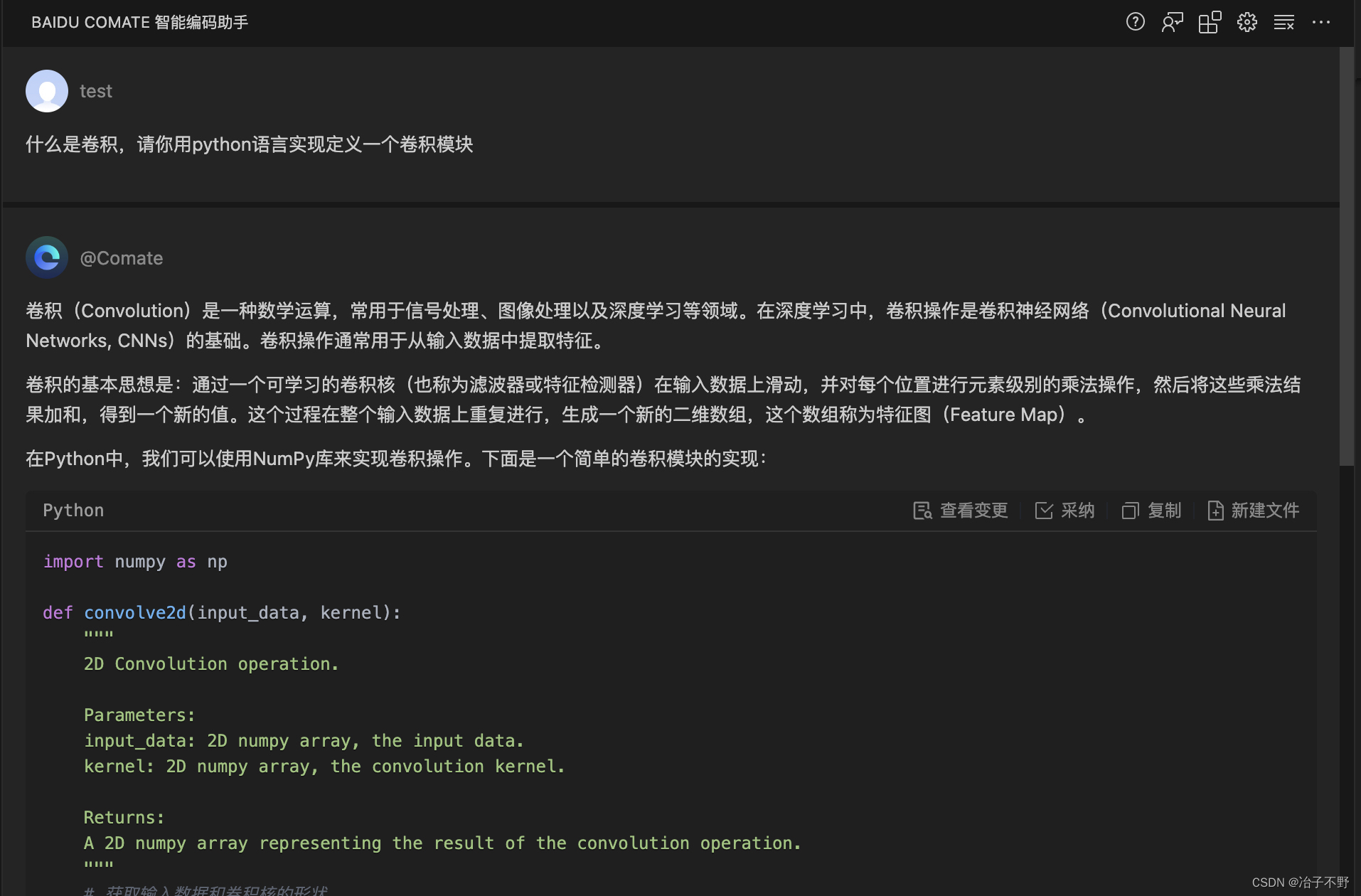
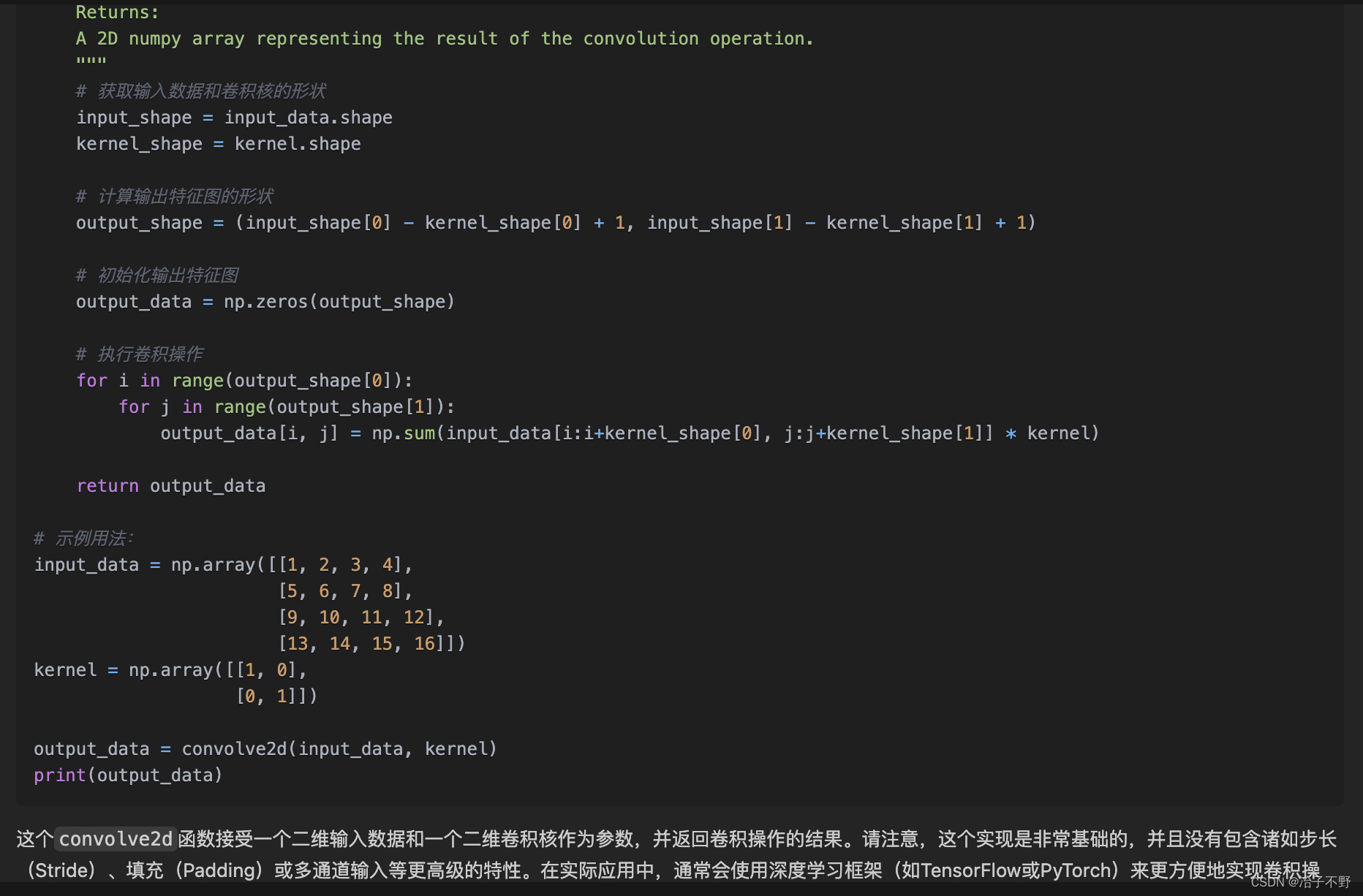
香麻了兄弟们!!!
4.代码解释
很多代码大佬都说过,学习代码最好的一个方式就是去读优秀的代码项目,兄弟们想这么学直接上git找相关领域的热门项目就完事,剩下的交给comate!!!
安装comate后,我们看任何一个代码文件时,每个函数或者类的上面都会有一排显示:

咱们直接哪里不会点哪里就VANS!以函数注释为例,我直接点它,旁边的对话框里就会出现相应的解释:
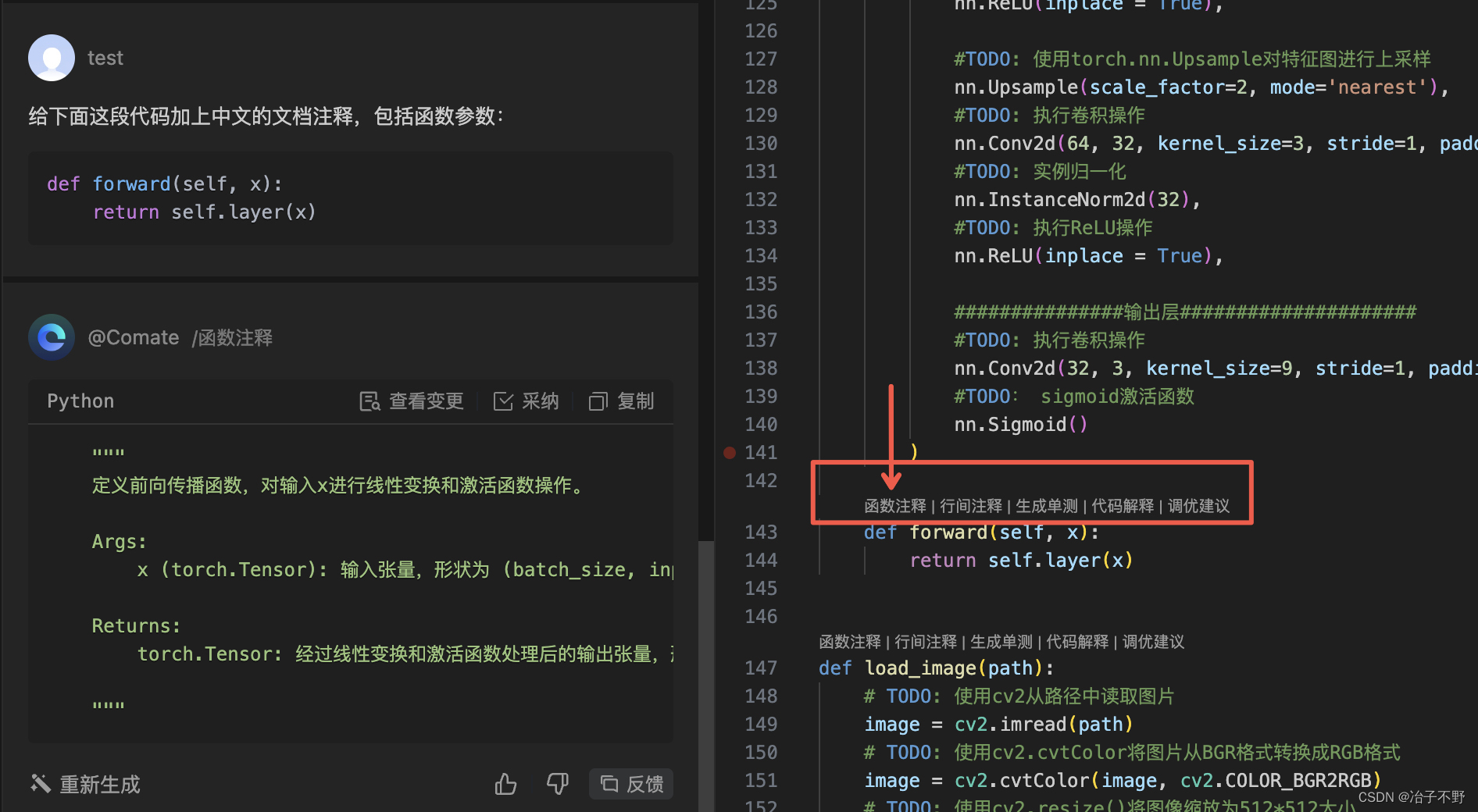
之后如果有什么概念性的问题,也直接问就行!



